cad机械设计教程
- 格式:pptx
- 大小:1.52 MB
- 文档页数:50
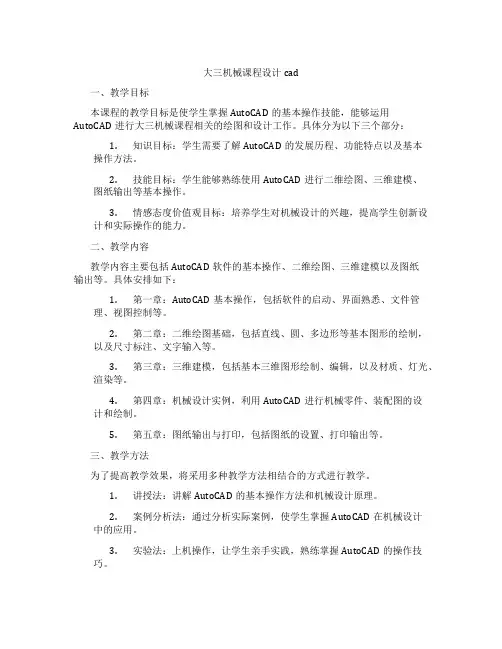
大三机械课程设计cad一、教学目标本课程的教学目标是使学生掌握AutoCAD的基本操作技能,能够运用AutoCAD进行大三机械课程相关的绘图和设计工作。
具体分为以下三个部分:1.知识目标:学生需要了解AutoCAD的发展历程、功能特点以及基本操作方法。
2.技能目标:学生能够熟练使用AutoCAD进行二维绘图、三维建模、图纸输出等基本操作。
3.情感态度价值观目标:培养学生对机械设计的兴趣,提高学生创新设计和实际操作的能力。
二、教学内容教学内容主要包括AutoCAD软件的基本操作、二维绘图、三维建模以及图纸输出等。
具体安排如下:1.第一章:AutoCAD基本操作,包括软件的启动、界面熟悉、文件管理、视图控制等。
2.第二章:二维绘图基础,包括直线、圆、多边形等基本图形的绘制,以及尺寸标注、文字输入等。
3.第三章:三维建模,包括基本三维图形绘制、编辑,以及材质、灯光、渲染等。
4.第四章:机械设计实例,利用AutoCAD进行机械零件、装配图的设计和绘制。
5.第五章:图纸输出与打印,包括图纸的设置、打印输出等。
三、教学方法为了提高教学效果,将采用多种教学方法相结合的方式进行教学。
1.讲授法:讲解AutoCAD的基本操作方法和机械设计原理。
2.案例分析法:通过分析实际案例,使学生掌握AutoCAD在机械设计中的应用。
3.实验法:上机操作,让学生亲手实践,熟练掌握AutoCAD的操作技巧。
四、教学资源1.教材:《AutoCAD 2019基础教程》。
2.参考书:《AutoCAD 2019完全学习手册》。
3.多媒体资料:教学PPT、视频教程。
4.实验设备:计算机、AutoCAD软件。
五、教学评估本课程的评估方式包括平时表现、作业和考试三个部分,每个部分所占比例分别为30%、40%和30%。
1.平时表现:主要评估学生在课堂上的参与程度、提问回答和团队协作等情况。
2.作业:布置适量作业,评估学生的掌握情况和实际操作能力。
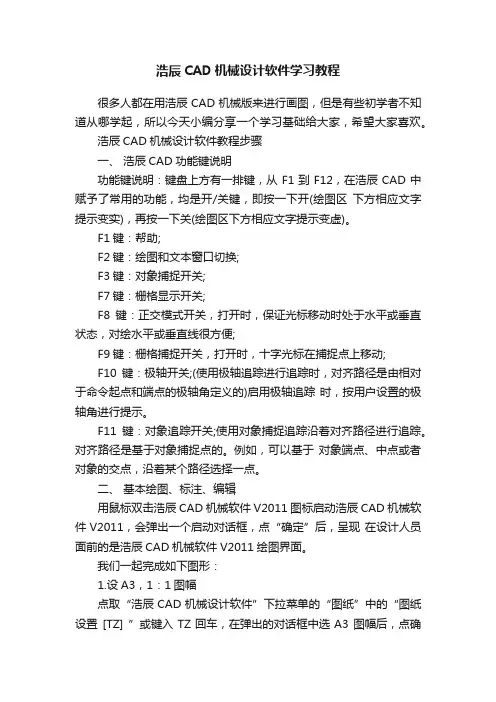
浩辰CAD机械设计软件学习教程很多人都在用浩辰CAD机械版来进行画图,但是有些初学者不知道从哪学起,所以今天小编分享一个学习基础给大家,希望大家喜欢。
浩辰CAD机械设计软件教程步骤一、浩辰CAD功能键说明功能键说明:键盘上方有一排键,从F1到F12,在浩辰CAD中赋予了常用的功能,均是开/关键,即按一下开(绘图区下方相应文字提示变实),再按一下关(绘图区下方相应文字提示变虚)。
F1键:帮助;F2键:绘图和文本窗口切换;F3键:对象捕捉开关;F7键:栅格显示开关;F8键:正交模式开关,打开时,保证光标移动时处于水平或垂直状态,对绘水平或垂直线很方便;F9键:栅格捕捉开关,打开时,十字光标在捕捉点上移动;F10键:极轴开关;(使用极轴追踪进行追踪时,对齐路径是由相对于命令起点和端点的极轴角定义的)启用极轴追踪时,按用户设置的极轴角进行提示。
F11键:对象追踪开关;使用对象捕捉追踪沿着对齐路径进行追踪。
对齐路径是基于对象捕捉点的。
例如,可以基于对象端点、中点或者对象的交点,沿着某个路径选择一点。
二、基本绘图、标注、编辑用鼠标双击浩辰CAD机械软件V2011图标启动浩辰CAD机械软件V2011,会弹出一个启动对话框,点“确定”后,呈现在设计人员面前的是浩辰CAD机械软件V2011绘图界面。
我们一起完成如下图形:1.设A3,1:1图幅点取“浩辰CAD机械设计软件”下拉菜单的“图纸”中的“图纸设置[TZ] ”或键入TZ回车,在弹出的对话框中选A3 图幅后,点确认。
2.绘图环境设置点取“工具”下拉菜单的“草图设置”,(或用右键点取状态栏的极轴或对象捕捉或对象追踪,选设置)弹出一对话框。
选择“捕捉和栅格”,设置“捕捉”下“捕捉X轴间距”处填5,在“启用捕捉”前边小方块点一下,出现√,点取“确定”。
执行“工具—选项”,点取“用户系统配置”,如图,再点取按钮“自定义右键单击”,缺省模式选择为“重复上一个命令”。
3.视图局部放大:在command命令下键入Z,回车,在图纸左上部附近点一点,移动鼠标,在标题栏左上角处点一下。

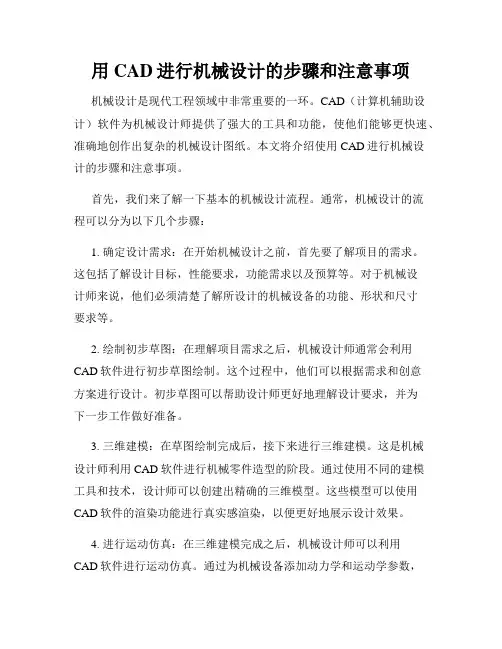
用CAD进行机械设计的步骤和注意事项机械设计是现代工程领域中非常重要的一环。
CAD(计算机辅助设计)软件为机械设计师提供了强大的工具和功能,使他们能够更快速、准确地创作出复杂的机械设计图纸。
本文将介绍使用CAD进行机械设计的步骤和注意事项。
首先,我们来了解一下基本的机械设计流程。
通常,机械设计的流程可以分为以下几个步骤:1. 确定设计需求:在开始机械设计之前,首先要了解项目的需求。
这包括了解设计目标,性能要求,功能需求以及预算等。
对于机械设计师来说,他们必须清楚了解所设计的机械设备的功能、形状和尺寸要求等。
2. 绘制初步草图:在理解项目需求之后,机械设计师通常会利用CAD软件进行初步草图绘制。
这个过程中,他们可以根据需求和创意方案进行设计。
初步草图可以帮助设计师更好地理解设计要求,并为下一步工作做好准备。
3. 三维建模:在草图绘制完成后,接下来进行三维建模。
这是机械设计师利用CAD软件进行机械零件造型的阶段。
通过使用不同的建模工具和技术,设计师可以创建出精确的三维模型。
这些模型可以使用CAD软件的渲染功能进行真实感渲染,以便更好地展示设计效果。
4. 进行运动仿真:在三维建模完成之后,机械设计师可以利用CAD软件进行运动仿真。
通过为机械设备添加动力学和运动学参数,设计师可以模拟运动过程并评估其性能。
这有助于发现设计中的潜在问题,提前进行优化和改进。
5. 绘制详细图纸:当模型和仿真都得到满意结果后,机械设计师应该绘制详细的制造图纸。
这包括制定尺寸、标注符号,添加必要的配套说明等。
图纸是制造过程中的参考,需要准确清晰,以确保最终产品的质量。
接下来,我们来看一下使用CAD进行机械设计时需要注意的事项:1. 精确度和准确度:机械设计必须准确无误,因为设计错误可能会导致成本增加和功能失效。
在使用CAD进行设计时,要确保图纸中的尺寸和标注准确,并进行适当的检查和验证。
2. 学习软件技巧:CAD软件功能强大且复杂,掌握相关的软件技巧对于高效地完成设计任务非常重要。
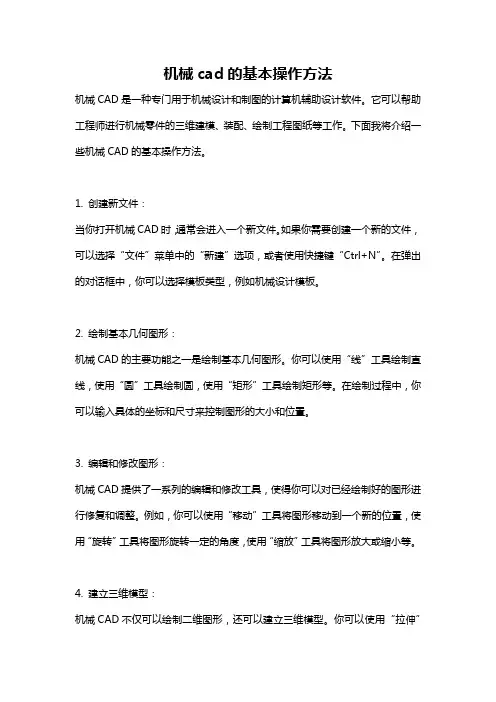
机械cad的基本操作方法机械CAD是一种专门用于机械设计和制图的计算机辅助设计软件。
它可以帮助工程师进行机械零件的三维建模、装配、绘制工程图纸等工作。
下面我将介绍一些机械CAD的基本操作方法。
1. 创建新文件:当你打开机械CAD时,通常会进入一个新文件。
如果你需要创建一个新的文件,可以选择“文件”菜单中的“新建”选项,或者使用快捷键“Ctrl+N”。
在弹出的对话框中,你可以选择模板类型,例如机械设计模板。
2. 绘制基本几何图形:机械CAD的主要功能之一是绘制基本几何图形。
你可以使用“线”工具绘制直线,使用“圆”工具绘制圆,使用“矩形”工具绘制矩形等。
在绘制过程中,你可以输入具体的坐标和尺寸来控制图形的大小和位置。
3. 编辑和修改图形:机械CAD提供了一系列的编辑和修改工具,使得你可以对已经绘制好的图形进行修复和调整。
例如,你可以使用“移动”工具将图形移动到一个新的位置,使用“旋转”工具将图形旋转一定的角度,使用“缩放”工具将图形放大或缩小等。
4. 建立三维模型:机械CAD不仅可以绘制二维图形,还可以建立三维模型。
你可以使用“拉伸”工具将二维图形拉伸成为一个立体模型,也可以使用“旋转”工具将二维图形旋转成为一个立体模型。
在建立三维模型的过程中,你可以使用具体的数值来控制模型的尺寸和属性。
5. 创建装配体:机械CAD还支持创建装配体,即将多个零件组装在一起形成一个整体。
你可以使用“拼接”工具将两个零件拼接在一起,使用“插入”工具将零件插入到装配体中,使用“约束”工具对零件进行约束,确保它们的位置和方向正确。
6. 绘制工程图纸:机械CAD提供了工程图纸绘制的功能。
你可以选择“图纸”菜单中的“新建”选项,或者使用快捷键“Ctrl+D”来创建一个新的图纸。
在绘制图纸的过程中,你可以选择不同的视图样式,例如正视图、透视图、截面视图等,也可以添加标注、尺寸和文字等。
7. 导出和打印文件:完成了机械CAD的设计和制图工作后,你可以将文件导出为不同的文件格式,例如DWG、DXF等,以便与其他CAD软件进行交流和合作。
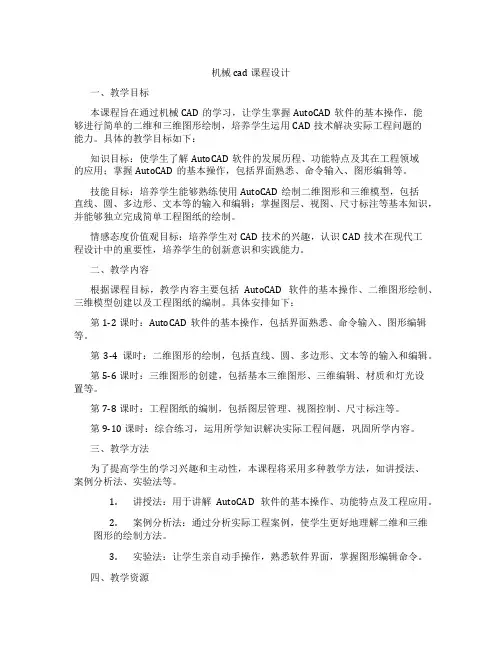
机械 cad课程设计一、教学目标本课程旨在通过机械CAD的学习,让学生掌握AutoCAD软件的基本操作,能够进行简单的二维和三维图形绘制,培养学生运用CAD技术解决实际工程问题的能力。
具体的教学目标如下:知识目标:使学生了解AutoCAD软件的发展历程、功能特点及其在工程领域的应用;掌握AutoCAD的基本操作,包括界面熟悉、命令输入、图形编辑等。
技能目标:培养学生能够熟练使用AutoCAD绘制二维图形和三维模型,包括直线、圆、多边形、文本等的输入和编辑;掌握图层、视图、尺寸标注等基本知识,并能够独立完成简单工程图纸的绘制。
情感态度价值观目标:培养学生对CAD技术的兴趣,认识CAD技术在现代工程设计中的重要性,培养学生的创新意识和实践能力。
二、教学内容根据课程目标,教学内容主要包括AutoCAD软件的基本操作、二维图形绘制、三维模型创建以及工程图纸的编制。
具体安排如下:第1-2课时:AutoCAD软件的基本操作,包括界面熟悉、命令输入、图形编辑等。
第3-4课时:二维图形的绘制,包括直线、圆、多边形、文本等的输入和编辑。
第5-6课时:三维图形的创建,包括基本三维图形、三维编辑、材质和灯光设置等。
第7-8课时:工程图纸的编制,包括图层管理、视图控制、尺寸标注等。
第9-10课时:综合练习,运用所学知识解决实际工程问题,巩固所学内容。
三、教学方法为了提高学生的学习兴趣和主动性,本课程将采用多种教学方法,如讲授法、案例分析法、实验法等。
1.讲授法:用于讲解AutoCAD软件的基本操作、功能特点及工程应用。
2.案例分析法:通过分析实际工程案例,使学生更好地理解二维和三维图形的绘制方法。
3.实验法:让学生亲自动手操作,熟悉软件界面,掌握图形编辑命令。
四、教学资源为了支持教学内容和教学方法的实施,丰富学生的学习体验,我们将准备以下教学资源:1.教材:《AutoCAD 2021基础教程》。
2.参考书:《AutoCAD 2021完全自学手册》。
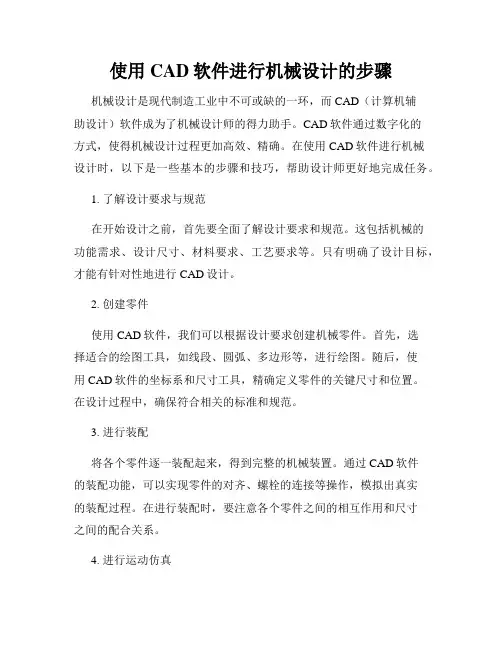
使用CAD软件进行机械设计的步骤机械设计是现代制造工业中不可或缺的一环,而CAD(计算机辅助设计)软件成为了机械设计师的得力助手。
CAD软件通过数字化的方式,使得机械设计过程更加高效、精确。
在使用CAD软件进行机械设计时,以下是一些基本的步骤和技巧,帮助设计师更好地完成任务。
1. 了解设计要求与规范在开始设计之前,首先要全面了解设计要求和规范。
这包括机械的功能需求、设计尺寸、材料要求、工艺要求等。
只有明确了设计目标,才能有针对性地进行CAD设计。
2. 创建零件使用CAD软件,我们可以根据设计要求创建机械零件。
首先,选择适合的绘图工具,如线段、圆弧、多边形等,进行绘图。
随后,使用CAD软件的坐标系和尺寸工具,精确定义零件的关键尺寸和位置。
在设计过程中,确保符合相关的标准和规范。
3. 进行装配将各个零件逐一装配起来,得到完整的机械装置。
通过CAD软件的装配功能,可以实现零件的对齐、螺栓的连接等操作,模拟出真实的装配过程。
在进行装配时,要注意各个零件之间的相互作用和尺寸之间的配合关系。
4. 进行运动仿真利用CAD软件提供的运动仿真功能,可以在设计阶段模拟并验证机械装置的工作原理。
通过设定运动参数、载荷等条件,可以观察机械装置在特定工况下的运动情况。
运动仿真可以帮助设计师发现潜在的问题,并进行相应的调整和优化。
5. 进行材料与工艺分析CAD软件不仅可以完成机械设计,还可以进行材料与工艺分析。
通过选择适当的材料,以及针对不同工艺过程进行分析和优化,可以提高机械装置的性能和可靠性。
CAD软件可以模拟材料的物理特性,如强度、刚度等,以及不同工艺过程的加工效果和影响。
6. 生成图纸及技术文档在机械设计完成后,需要生成详细的图纸和技术文档,以便后续的制造和生产。
通过CAD软件提供的绘图工具,可以绘制出各个零件的工程图和装配图。
同时,还可以添加标注、尺寸和注释等信息,使得图纸更加完整和易读。
7. 完善和优化设计在设计完成之后,还可以对设计进行进一步的完善和优化。
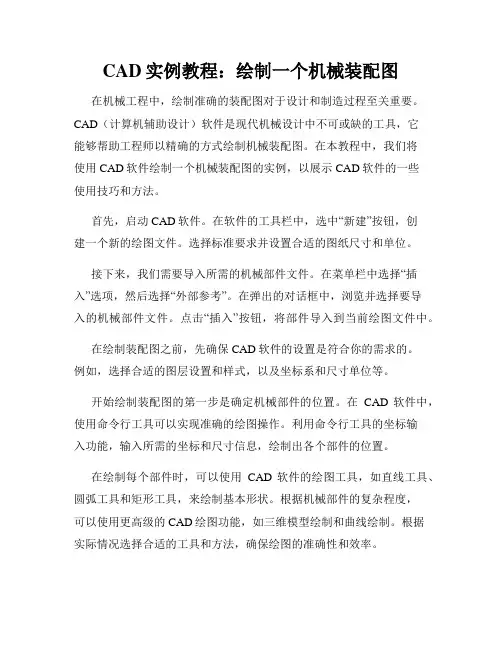
CAD实例教程:绘制一个机械装配图在机械工程中,绘制准确的装配图对于设计和制造过程至关重要。
CAD(计算机辅助设计)软件是现代机械设计中不可或缺的工具,它能够帮助工程师以精确的方式绘制机械装配图。
在本教程中,我们将使用CAD软件绘制一个机械装配图的实例,以展示CAD软件的一些使用技巧和方法。
首先,启动CAD软件。
在软件的工具栏中,选中“新建”按钮,创建一个新的绘图文件。
选择标准要求并设置合适的图纸尺寸和单位。
接下来,我们需要导入所需的机械部件文件。
在菜单栏中选择“插入”选项,然后选择“外部参考”。
在弹出的对话框中,浏览并选择要导入的机械部件文件。
点击“插入”按钮,将部件导入到当前绘图文件中。
在绘制装配图之前,先确保CAD软件的设置是符合你的需求的。
例如,选择合适的图层设置和样式,以及坐标系和尺寸单位等。
开始绘制装配图的第一步是确定机械部件的位置。
在CAD软件中,使用命令行工具可以实现准确的绘图操作。
利用命令行工具的坐标输入功能,输入所需的坐标和尺寸信息,绘制出各个部件的位置。
在绘制每个部件时,可以使用CAD软件的绘图工具,如直线工具、圆弧工具和矩形工具,来绘制基本形状。
根据机械部件的复杂程度,可以使用更高级的CAD绘图功能,如三维模型绘制和曲线绘制。
根据实际情况选择合适的工具和方法,确保绘图的准确性和效率。
在绘制装配图时,一些关键的绘图原则需要被遵循。
例如,对称和对齐是确保装配图准确性的基本原则。
在绘制各个部件时,注意使它们与整个装配图保持对称和对齐,确保装配图的整体和谐和精确。
此外,标注和尺寸也是绘制装配图时必须注意的重要内容。
在CAD软件中,可以使用标注工具和尺寸工具来添加必要的标注和尺寸信息。
标注和尺寸应该清晰可读,便于理解和检查。
最后,保存并输出绘制好的装配图。
在CAD软件中,选择“文件”菜单,然后选择“保存”选项,保存当前绘图文件。
同时,可以选择“输出”选项,将绘图文件输出为其他格式,如图像文件或PDF文件。
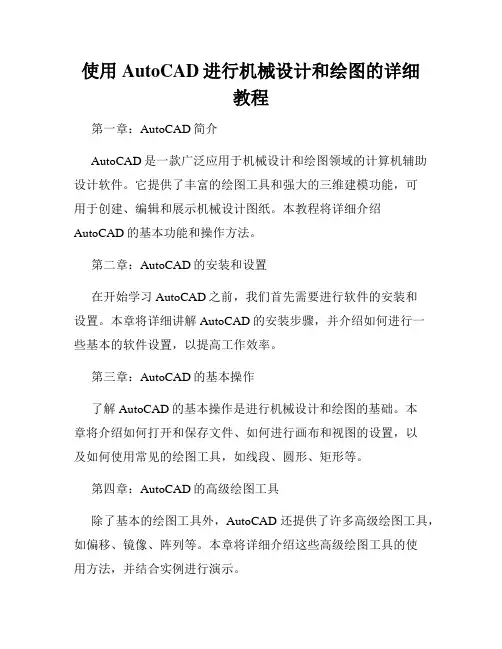
使用AutoCAD进行机械设计和绘图的详细教程第一章:AutoCAD简介AutoCAD是一款广泛应用于机械设计和绘图领域的计算机辅助设计软件。
它提供了丰富的绘图工具和强大的三维建模功能,可用于创建、编辑和展示机械设计图纸。
本教程将详细介绍AutoCAD的基本功能和操作方法。
第二章:AutoCAD的安装和设置在开始学习AutoCAD之前,我们首先需要进行软件的安装和设置。
本章将详细讲解AutoCAD的安装步骤,并介绍如何进行一些基本的软件设置,以提高工作效率。
第三章:AutoCAD的基本操作了解AutoCAD的基本操作是进行机械设计和绘图的基础。
本章将介绍如何打开和保存文件、如何进行画布和视图的设置,以及如何使用常见的绘图工具,如线段、圆形、矩形等。
第四章:AutoCAD的高级绘图工具除了基本的绘图工具外,AutoCAD还提供了许多高级绘图工具,如偏移、镜像、阵列等。
本章将详细介绍这些高级绘图工具的使用方法,并结合实例进行演示。
第五章:AutoCAD的三维建模AutoCAD的三维建模功能是其最大的特点之一。
本章将介绍如何使用AutoCAD进行三维建模,包括创建立方体、球体、圆柱体等基本图形,以及如何进行图形的编辑和组合。
第六章:AutoCAD的绘图标注和尺寸机械设计和绘图中,标注和尺寸是非常重要的部分。
本章将介绍如何在AutoCAD中进行绘图标注和尺寸设置,包括添加字体、标注线、符号等,以及如何进行尺寸的编辑和调整。
第七章:AutoCAD的图层管理图层管理是AutoCAD中非常重要的功能,它能够让我们更好地控制绘图中的对象和属性。
本章将介绍如何创建、编辑和设置图层,以及如何在不同图层之间切换和管理。
第八章:AutoCAD的布局和打印完成绘图后,我们通常需要进行布局和打印,以生成最终的设计图纸。
本章将详细介绍AutoCAD的布局功能和打印设置,包括添加图框、调整比例、设置纸张尺寸等。
第九章:AutoCAD的扩展应用除了设计和绘图外,AutoCAD还有许多扩展应用,如自定义工具栏、LISP编程、二次开发等。
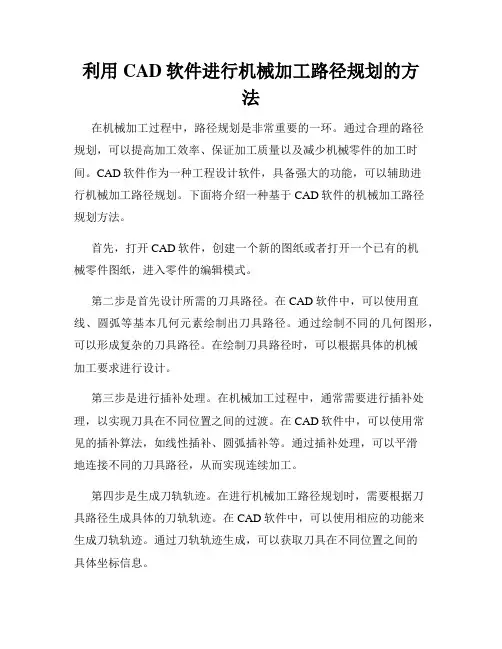
利用CAD软件进行机械加工路径规划的方法在机械加工过程中,路径规划是非常重要的一环。
通过合理的路径规划,可以提高加工效率、保证加工质量以及减少机械零件的加工时间。
CAD软件作为一种工程设计软件,具备强大的功能,可以辅助进行机械加工路径规划。
下面将介绍一种基于CAD软件的机械加工路径规划方法。
首先,打开CAD软件,创建一个新的图纸或者打开一个已有的机械零件图纸,进入零件的编辑模式。
第二步是首先设计所需的刀具路径。
在CAD软件中,可以使用直线、圆弧等基本几何元素绘制出刀具路径。
通过绘制不同的几何图形,可以形成复杂的刀具路径。
在绘制刀具路径时,可以根据具体的机械加工要求进行设计。
第三步是进行插补处理。
在机械加工过程中,通常需要进行插补处理,以实现刀具在不同位置之间的过渡。
在CAD软件中,可以使用常见的插补算法,如线性插补、圆弧插补等。
通过插补处理,可以平滑地连接不同的刀具路径,从而实现连续加工。
第四步是生成刀轨轨迹。
在进行机械加工路径规划时,需要根据刀具路径生成具体的刀轨轨迹。
在CAD软件中,可以使用相应的功能来生成刀轨轨迹。
通过刀轨轨迹生成,可以获取刀具在不同位置之间的具体坐标信息。
第五步是进行刀具半径补偿。
在实际的机械加工过程中,由于刀具半径的存在,可能会产生一定的误差。
为了避免误差的累积,需要进行刀具半径补偿。
在CAD软件中,可以通过相关的操作实现刀具半径补偿。
通过刀具半径补偿,可以提高机械加工的精度和准确性。
最后,保存路径规划结果并导出。
在完成机械加工路径规划后,需要将结果保存并导出到其他相关的软件或设备中。
在CAD软件中,可以选择合适的文件格式进行保存和导出。
总结起来,利用CAD软件进行机械加工路径规划的方法主要包括刀具路径设计、插补处理、刀轨轨迹生成、刀具半径补偿以及结果保存和导出。
通过CAD软件的强大功能,可以进行高效、精确的机械加工路径规划,提高加工效率和质量。
不过需要注意的是,不同的机械加工任务可能需要不同的路径规划方法,因此在实际应用中需要根据具体情况选择合适的路径规划策略。
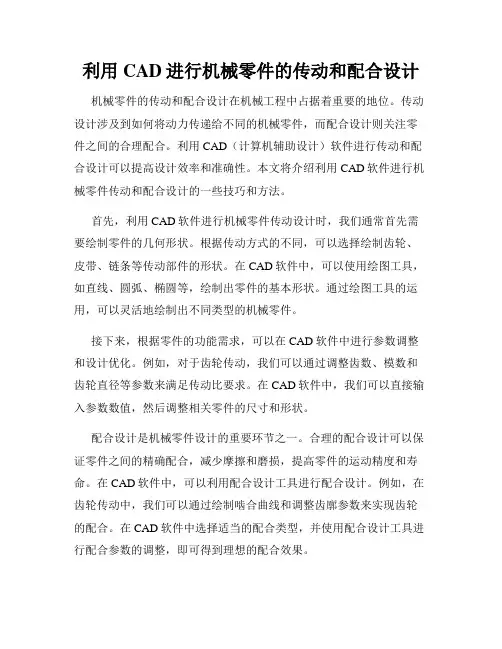
利用CAD进行机械零件的传动和配合设计机械零件的传动和配合设计在机械工程中占据着重要的地位。
传动设计涉及到如何将动力传递给不同的机械零件,而配合设计则关注零件之间的合理配合。
利用CAD(计算机辅助设计)软件进行传动和配合设计可以提高设计效率和准确性。
本文将介绍利用CAD软件进行机械零件传动和配合设计的一些技巧和方法。
首先,利用CAD软件进行机械零件传动设计时,我们通常首先需要绘制零件的几何形状。
根据传动方式的不同,可以选择绘制齿轮、皮带、链条等传动部件的形状。
在CAD软件中,可以使用绘图工具,如直线、圆弧、椭圆等,绘制出零件的基本形状。
通过绘图工具的运用,可以灵活地绘制出不同类型的机械零件。
接下来,根据零件的功能需求,可以在CAD软件中进行参数调整和设计优化。
例如,对于齿轮传动,我们可以通过调整齿数、模数和齿轮直径等参数来满足传动比要求。
在CAD软件中,我们可以直接输入参数数值,然后调整相关零件的尺寸和形状。
配合设计是机械零件设计的重要环节之一。
合理的配合设计可以保证零件之间的精确配合,减少摩擦和磨损,提高零件的运动精度和寿命。
在CAD软件中,可以利用配合设计工具进行配合设计。
例如,在齿轮传动中,我们可以通过绘制啮合曲线和调整齿廓参数来实现齿轮的配合。
在CAD软件中选择适当的配合类型,并使用配合设计工具进行配合参数的调整,即可得到理想的配合效果。
此外,CAD软件还可以帮助我们进行传动系统的动态仿真分析。
在传动系统设计中,动态仿真分析是必不可少的环节。
传统的机械零件设计需要通过计算和试验来验证传动系统的性能。
而利用CAD软件进行动态仿真分析可以在设计阶段就能够预测传动系统的工作效果,提前发现并解决潜在的问题。
在CAD软件中,可以通过添加运动学分析工具和仿真工具,对传动系统进行运动仿真和轨迹分析,可以得到零件的运动状态、载荷、变形等重要信息。
最后,在完成机械零件的传动和配合设计后,我们可以使用CAD软件生成2D图纸和3D模型。
AutoCAD2014机械设计第1章国家标准《机械制图》的基本规定1、图纸幅面及格式2、标题栏3、比例4、字体5、图线型式及应用6、剖面符号7、尺寸注法本课程重点掌握内容:了解《机械制图》国家标准,代号以及基础的知识第2章AutoCAD 2014入门1、操作界面2、设置绘图环境3、文件管理4、基本输入操作5、图层设置6、绘图辅助工具7、文字样式与表格样式8、快速绘图工具9、绘制A3图纸样板图形本课程重点掌握内容:了解如何设置图形的系统参数、样板图、熟悉建立新的图形文件、打开已有文件的方法等。
为以后面进入系统学习准备必要的前提知识。
第3章二维绘图命令1、直线类2、圆类图形3、平面图形4、点5、多段线6、样条曲线7、图案填充本课程重点掌握内容:主要由一些图形元素组成,如点、直线、圆弧、圆、椭圆、矩形、多边形、多段线、样条曲线等几何元素。
Autocad提供了大量的绘图工具,可以帮助用户完成二维图形的绘制。
第4章二维编辑命令1、选择对象2、删除及恢复类命令3、对象编辑4、复制类命令5、改变位置类命令6、改变几何特性类命令7、面域本课程重点掌握内容:二维图形的编辑操作配合绘图命令的使用可以进一步完成复杂图形对象的绘制工作,并可使用用户合理安排和组织图形、保证绘图准确,减少重复,因此,对编辑命令的熟练掌握和使用有助于提高设计和绘图的效率。
选择对象、复制类命令、改变位置类命令、删除及恢复类命令、改变几何特性命令和对象编辑等。
第5章机械图形二维表达方法1、多视图2、剖视图与剖面图3、轴测图4、其他表达方法本课程重点掌握内容:介绍各种机械图形的二维形体表达方法,帮助掌握各种形体表达方法与技巧,达到灵活应用各种形体表达方法。
第6章机械图形尺寸标注方法1、尺寸样式2、标注尺寸3、引线标注4、形位公差本课程重点掌握内容:尺寸标注是绘图设计过程中相当重要的一个环节。
因为图形的主要作用是表达物体的形状,而物体各部分的真实大小和各部分之间的位置只能通过尺寸标注来表达。
cad机械课程设计一、教学目标本课程的教学目标是使学生掌握AutoCAD机械设计的基本知识和技能,能够熟练运用AutoCAD软件进行简单的机械零件和装配图的绘制。
具体分为以下三个部分:1.知识目标:学生能够理解AutoCAD软件的基本操作界面、功能模块和绘图原理,掌握常用的绘图命令、编辑命令和标注命令,了解机械制图的基本规范和标准。
2.技能目标:学生能够熟练使用AutoCAD软件进行机械零件和装配图的绘制,能够独立完成简单的机械设计项目,提高学生的实际操作能力和解决问题的能力。
3.情感态度价值观目标:通过本课程的学习,使学生对机械设计产生浓厚的兴趣,培养学生的创新意识和团队合作精神,提高学生的专业素养和职业规划能力。
二、教学内容本课程的教学内容主要包括AutoCAD软件的基本操作、机械制图基础知识、机械零件和装配图的绘制方法。
具体安排如下:1.AutoCAD软件的基本操作:包括软件的启动和退出、界面布局和功能模块的认识、基本绘图命令和编辑命令的使用。
2.机械制图基础知识:包括机械制图的标准、图线和比例的运用、标注和文字说明的编写。
3.机械零件和装配图的绘制:包括轴类零件、齿轮类零件、螺纹类零件的绘制,以及简单装配图的绘制和布局。
三、教学方法为了提高学生的学习兴趣和主动性,本课程将采用多种教学方法相结合的方式进行教学。
具体方法如下:1.讲授法:通过讲解AutoCAD软件的基本操作和机械制图基础知识,使学生掌握课程的基本概念和原理。
2.案例分析法:通过分析典型的机械设计案例,使学生了解机械设计的方法和技巧,提高学生的实际操作能力。
3.实验法:安排一定的实验课时,让学生亲自动手操作AutoCAD软件进行机械零件和装配图的绘制,培养学生的实际操作能力和解决问题的能力。
四、教学资源为了支持教学内容和教学方法的实施,丰富学生的学习体验,我们将选择和准备以下教学资源:1.教材:选用国内知名出版社出版的AutoCAD机械设计教材,作为学生学习的主要参考资料。
利用CAD进行机械动画设计计算机辅助设计(CAD)是现代机械设计中不可或缺的工具之一。
CAD可以帮助工程师们更加高效地设计和绘制机械零件,减少错误和浪费。
除了静态的设计,CAD软件还可以用来创建精确的机械动画,以展示零件的运动和操作。
本文将介绍如何利用CAD进行机械动画设计的一些基本技巧和方法。
第一步是选择合适的CAD软件。
市面上有许多不同的CAD软件可供选择,如AutoCAD、Solidworks和Creo等。
根据自己的需求和偏好选择一个最适合的软件。
接下来,要确保自己对软件的基本操作和功能有一定的了解。
首先是绘制机械零件。
使用CAD软件的绘图工具,准确地绘制出每个机械零件的外形。
注意要按照实际尺寸比例进行绘制,以确保动画效果的真实和准确。
在绘制过程中,可以使用各种辅助工具和功能,如阵列、偏移和修剪等,以提高效率和精确度。
一旦所有机械零件都绘制完成,接下来就是创建零件的动画。
首先,要确定零件的初始位置和状态。
例如,一个机械臂的初始位置可以是完全展开的状态。
然后,通过CAD软件的运动模拟功能,设定零件的运动轨迹和运动方式。
可以选择添加旋转、平移、伸缩等不同的运动方式,以及设定运动的时间和速度等参数。
在设定运动轨迹和方式之后,可以预览和调整动画效果。
CAD软件通常提供实时的动画预览功能,可以实时查看零件的运动轨迹和效果。
如果需要,可以对运动轨迹进行微调和编辑,以获得更加理想的动画效果。
完成动画调整之后,就可以保存和导出机械动画了。
CAD软件通常支持多种不同的文件格式,如AVI、MP4和GIF等。
选择合适的文件格式,并设定保存的分辨率和质量等参数。
然后,点击保存按钮,即可将机械动画保存在本地计算机中。
利用CAD进行机械动画设计可以带来许多优势。
首先,它可以直观地展示机械零件的运动和操作,帮助理解和交流设计意图。
其次,CAD软件的运动模拟功能可以帮助发现潜在的问题和冲突,提前解决和避免错误。
此外,机械动画还可以用于技术培训和宣传展示等方面。
使用CAD进行机械设计的基本步骤机械设计是工程领域中非常重要的一环,而计算机辅助设计软件(CAD)则是现代机械设计师的得力工具。
CAD软件可以帮助设计师快速、准确地完成机械产品的设计和分析。
本文将介绍使用CAD进行机械设计的基本步骤。
第一步:项目准备在开始进行机械设计之前,我们需要先明确项目的需求和目标。
这包括产品的功能、外观要求、尺寸范围、工作环境等等。
根据这些要求,我们可以选择合适的CAD软件,并安装在计算机上。
第二步:建立草图设计师通常会使用二维草图作为设计的起点。
在CAD软件中,我们可以创建一个新的绘图文件,并选择适当的工作平面。
然后,使用CAD软件提供的线条、曲线、多边形等功能,在草图上绘制出产品的主要形状和尺寸。
第三步:绘制基本几何体在草图的基础上,我们可以使用CAD软件提供的绘图工具创建基本的几何体,如立方体、圆柱体、圆锥体等等。
这些几何体可以代表机械产品的主要组成部分。
第四步:创建装配体机械产品通常由多个组件组成,每个组件都有自己的形状和特性。
在CAD软件中,我们可以将这些组件分别绘制出来,并通过装配功能将它们组合在一起。
通过装配功能,我们可以模拟出产品的形态和运动。
第五步:进行设计分析完成装配后,我们可以进行一些设计分析,以评估产品的性能和可靠性。
CAD软件通常提供了各种工具和插件,用于模拟产品在不同工况下的受力状况、流体流动情况等。
通过这些分析,我们可以发现潜在的问题,并进行相应的修改和优化。
第六步:制作工程图一旦设计和分析得到确认,我们就可以开始制作工程图。
CAD软件提供了各种符号和标准,用于表达产品的尺寸、形状和工艺要求。
设计师需要熟悉这些符号和标准,并按照规范制作图纸。
第七步:输出制造文件最后,我们需要将设计结果输出为制造所需的文件。
CAD软件可以生成包括三维模型、工程图、材料清单等在内的多种文件格式。
这些文件可以用于制造过程中的数控加工、装配指导以及质量检验等环节。
以上就是使用CAD进行机械设计的基本步骤。
学习使用AutoCAD进行机械设计和CAD制图第一章:AutoCAD软件介绍AutoCAD是一种常用的计算机辅助设计(CAD)软件,由美国Autodesk公司开发。
它是广泛应用于机械设计领域的一种工具,具有强大的绘图和建模功能。
AutoCAD能够帮助工程师和设计师创建精确的设计图纸,并进行各种机械部件的三维建模和装配。
同时,AutoCAD还具有其他辅助功能,如数据管理、图形分析和渲染等。
第二章:AutoCAD的基本操作学习使用AutoCAD进行机械设计和CAD制图的第一步是了解基本操作。
在绘图区上方的工具栏中,有各种绘图和编辑工具,如直线、圆形、矩形等。
通过选择合适的工具,我们可以在绘图区绘制出所需要的图形。
此外,使用命令栏中的命令,可以对绘图区中的图形进行编辑和调整。
第三章:机械设计基础知识在进行机械设计之前,我们需要具备一定的机械设计基础知识。
这包括了对机械零件的基本认识,如螺纹、轴承、齿轮等。
同时,需要了解机械设计中常用的尺寸、公差、材料等概念。
这些知识对于正确理解设计需求和进行合理设计非常重要。
第四章:CAD制图基础知识除了机械设计,学习使用AutoCAD还需要掌握CAD制图的基础知识。
这包括了常用的CAD制图标准、图纸布局、图纸比例和视图投影等内容。
了解这些知识可以帮助我们合理安排图纸的布局和设计,使得最终的图纸能够清晰、准确地表达设计意图。
第五章:三维建模与装配AutoCAD的三维建模和装配功能使得机械设计变得更加直观和精确。
我们可以通过选择三维建模工具,创建出各种复杂的立体图形。
同时,AutoCAD还提供了装配功能,可以将不同的零件组装在一起,并进行融合、旋转等操作。
这使得我们可以更加直观地观察和调整设计方案。
第六章:参数化设计与自动化AutoCAD还提供了参数化设计和自动化的功能。
参数化设计可以帮助我们通过调整参数值,快速生成不同尺寸和配置的设计方案。
自动化功能可以通过编写脚本或使用AutoLISP等编程语言,实现自动绘图、批量处理和导入导出等操作。